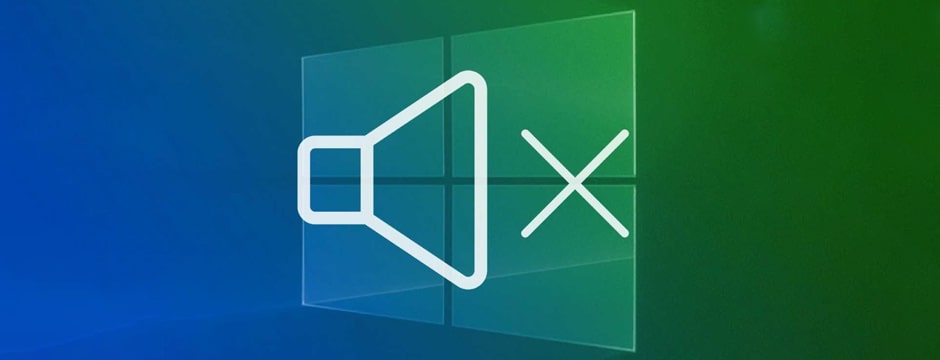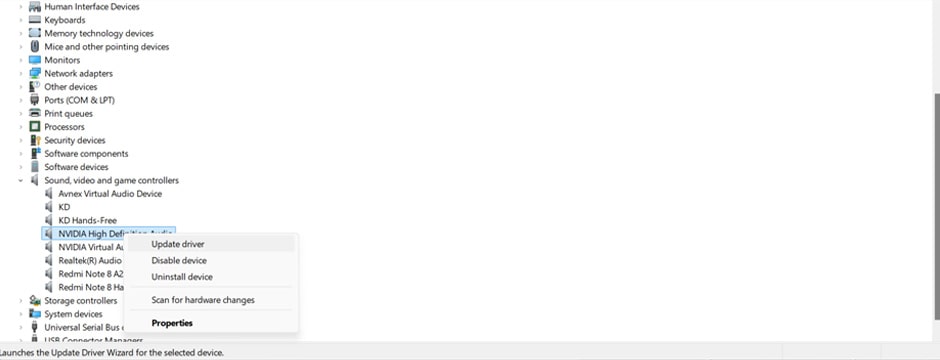دلیل قطع شدن صدای لپ تاپ ؛ چرا لپ تاپ صدا ندارد؟
علت قطع شدن صدای لپ تاپ چیست؟ قطع شدن صدای لپ تاپ یک مشکل رایج در میان کاربران است که هر کسی صرف نظر از اینکه لپ تاپ استوک دارد یا یک مدل جدید، ممکن است با آن روبهرو شود. قطع شدن صدای لپ تاپ زمانی می تواند بسیار آزار دهنده باشد که مشغول گوشی دادن یک فایل صوتی مهم هستید و یا می خواهید یک جلسه کاری آنلاین برگزار کنید. دلایل مختلفی برای قطع شدن صدای لپ تاپ وجود دارد که در این مقاله به بررسی آنها می پردازیم و همچنین راهحل هایی برای رفع این مشکل به شما خواهیم گفت تا در سریع ترین زمان ممکن بتوانید آن را برطرف کنید.
کاهش صدای بلندگوها، علت قطع شدن صدای لپ تاپ
ممکن است علت قطع شدن صدای لپ تاپ شما مربوط به تنظیمات صدا باشد. برای اینکه بفهمید چرا صدای لپ تاپ قطع شده است در ابتدا بهتر است تنظیمات صدا را بررسی کنید و مطمئن شوید که صدای لپ تاپ به طور کامل قطع نشده باشد. برای این کار دکمه های تنظیم صدا را بررسی کنید و یا از منوی تنظیمات ویندوز برای بررسی و افزایش میزان صدا استفاده کنید.
انتخاب دستگاه خروجی اشتباه
دیگر دلیل قطع شدن صدای لپ تاپ انتخاب دستگاه خروجی اشتباه است. برای مثال به لپ تاپ خود هدفون وصل کرده اید اما در تنظیمات صدا به اشتباه خروجی بلدگوهای لپ تاپ را انتخاب کرده اید و به همین دلیل هدفون شما شناسایی نمی شود. اگرچه در اکثر لپ تاپ ها همچون hp pavilion با اتصال هدفون، صدای خروجی به صورت خودکار روی آن فعال می شود اما ممکن است به صورت ناخواسته تنظیمات دستگاه را تغییر داده باشید.
شما می توانید با رفتن به تنظیمات مربوط به صدا در ویندوز و یا از طریق آیکون بلندگو در سمت راست پایین، دیوایس مناسب را انتخاب کنید. مدل گیمینگ hp pavilion گزینه های بیشتری برای صدای بهتر در بازی ارائه می دهد و از آنجا که قیمت لپ تاپ hp pavilion 15 به صرفه است می تواند انتخاب مناسبی برای گیمرها باشد.
فعال بودن Enhancements، دلیل قطع شدن صدای لپ تاپ
قابلیت Enhancements حاوی بسته های بهبود صدای سخت افزاری است که این بستهها برای بهبود عملکرد و کیفیت صدای لپ تاپ شما در نظر گرفته شده اند. اما این ویژگی گاهی اوقات باعث ایجاد مشکل در پخش صدا می شود و شما باید آن را غیر فعال کنید که در ویندوز 11 از طریق زیر می توانید آن را غیر فعال کنید.
- روی آیکون بلندگو در نوار وظیفه راست کلیک کنید.
- گزینه Sound settings را انتخاب کنید.
- صفحه را به پایین اسکرول کرده و روی All sound devices کلیک کنید.
- دستگاه خود را انتخاب کنید. (بلندگو یا هدفون)
- Audio enhancements را روی Off قرار دهید.
بهترین قیمت لپ تاپ ایسوس دست دوم در فروشگاه آترین کالا.
درایورهای قدیمی، علت قطع شدن صدای لپ تاپ
اگر در تنظیمات صدا مشکلی وجود ندارد اما مشاهده می کنید که صدای لپ تاپ قطع شده است ممکن است مربوط به درایورهای صدا باشد. درایورهای قدیمی و خراب می تواند باعث ایجاد مشکلاتی همچون قطع شدن صدای لپ تاپ شود و اگر به تازگی یک لپ تاپ استوک dell و یا هر برند دیگری تهیه کرده اید که درایورهای آن قدیمی است شاید مشکل قطعی صدا نیز همین باشد.
برای بهروزرسانی درایورهای صدا می توانید از طریق Device Manager اقدام کنید و یا به صورت مستقیم آن را از سایت سازنده دانلود و نصب کنید.
درایورهای صدا را مجدد نصب کنید
اگر علت قطع شدن صدای لپ تاپ مربوط به درایورهای صدا باشد در اکثر مواقع با بهروزرسانی، مشکل برطرف می شود. اما اگر با آپدیت درایورهای صدا همچنان مشکل قطعی صدا برطرف نشد می توانید درایورهای صدا را حذف و مجدد آنها را از طریق Device Manager نصب کنید. برای اینکار مراحل زیر را انجام دهید.
- به Device Manager بروید.
- منوی کشوی Sound, video and game controllers را باز کنید.
- روی دستگاه صوتی خود راست کلیک کرده و گزینه Uninstall device را انتخاب کنید.
- سپس گزینه Search Automatically for Updated Driver Software را انتخاب کنید.
- ویندوز به صورت خودکار درایورهای صدا را پیدا و نصب می کند.
برای مشاهده مشخصات و قیمت لپ تاپ لنوو core i3 دست دوم به آترین کالا مراجعه کنید.
مشکل در اتصالات
گاهی اوقات علت قطع شدن صدای لپ تاپ نرم افزاری نیست و ممکن است مشکل مربوط به اتصالات باشد. اگر از بلندگو و یا هدفون استفاده می کنید مطمئن شوید بلندگوها و یا هدفون به درستی به لپ تاپ وصل شده باشد. بیشتر لپ تاپ های موجود در بازار دارای خروجی جک هدفون هستند (دل در مدل های مدرن جک 3.5 میلی متری را حذف کرده است) که می توانید هدفون های سیمی و یا بلندگوها را به آن وصل کنید.
اگر سرفیس دارید و یا یک لپ تاپ از برندهای دیگر همچون hp و می توانید برای تست سلامت کابل ها و یا هدفون، صدا را از بلندگوهای داخلی پخش کنید و یا از هدفون دیگری که در دسترس دارید استفاده کنید. گفتنی است سرفیس های مایکروسافت با توجه به طراحی باریکی که دارند از بلندگوهای باکیفیتی نیز بهره می برند که برای کسب اطلاعات بیشتر پیشنهاد می کنیم مقاله تفاوت سرفیس و لپ تاپ را مطالعه کنید.
قطع صدای لپ تاپ به دلیل مشکلات سخت افزاری
ممکن است علت قطع شدن صدای لپ تاپ ناشی از مشکلات سخت افزاری باشد. اگر تمامی موارد بالا را امتحان کردید اما همچنان صدای لپ تاپ قطع شده است، به احتمال زیاد مشکل سخت افزاری باشد که برای عیب یابی آن می توانید از ابزارهای داخلی ویندوز و یا برنامه های شخص ثالث استفاده کنید. در آخر نیز اگر همچنان مشکل شما برطرف نشد، لپ تاپ خود را پیش یک تعمیرکار حرفه ای ببرید.
راهحل های کاربردی برای رفع قطع شدن صدای لپ تاپ
- اگر از هدفون استفاده می کنید، جک هدفون را امتحان کنید تا ببینید آیا مشکل از جک 3.5 میلی متری لپ تاپ است یا خیر.
- اگر از بلندگوهای خارجی استفاده می کنید، آنها را به منبع دیگری مانند گوشی موبایل یا پخش کننده موسیقی وصل کنید تا ببینید که آیا مشکل از خود بلندگوها است یا خیر.
- اگر از لپ تاپ خود در محیطی پر سر و صدا استفاده می کنید، ممکن است لازم باشد که صدای آن را به طور قابل توجهی افزایش دهید تا بتوانید صدای آن را بشنوید.